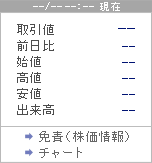Windows 10 へのアップグレードを抑止する方法
- Microsoft社製のトラブルシューティングアプリをダウンロードして使う。
- GetWindows10アプリ(GWX)の「Windows 10 を入手する」通知アイコンを非表示にする。
- Windows Updateからのアップグレードを無効にする。
画面右下に出てくる「Windows10を入手する」ボタンをクリックし、Windows10のプログラムがダウンロード完了すると、通常は5日後にアップグレードが予約されます。
ネットバンキング(EBサービス)が使えない。通信機器が対応していない。周辺機器が動かないなど、Windows10を使うことに支障がある場合には、
アップグレードを抑止することが、マイクロソフト社のツールを使うことで可能です。
さらに、レジストリエディタを操作し、

アプリ実行の手順
- //aka.ms/diag_70952をクリックするとファイルのダウンロードがはじまります。
- 「download.microsoft.comから70952.diagcab(60.1KB)を開くか、または保存しますか?」と表示されたら”開く”をクリックします。
- 「コンピューターの問題の防止とトラブルシューティング」という画面が出ますので”次へ”をクリックします。
- 「Upgrade Later」をクリックします。
- 「トラブルシューティングが完了しました」という画面がでたら完了です。
- 再起動します。
GWXアプリの通知アイコンを非表示にする手順
- コマンドプロンプトを管理者として実行します。
- 「reg add HKLM\Software\Policies\Microsoft\Windows\Gwx /v DisableGwx /t REG_DWORD /d 1 /f」と入力して、エンターキーを押します。
- 「この操作を正しく終了しました。」と表示されたら完了です。
Windows Updateからのアップグレードを無効にする手順
- コマンドプロンプトを管理者として実行します。
- 「reg add HKLM\SOFTWARE\Policies\Microsoft\Windows\WindowsUpdate /v DisableOSUpgrade /t REG_DWORD /d 1 /f」と入力して、エンターキーを押します。
- 「この操作を正しく終了しました。」と表示されたら完了です。
参考:
Windows 10 へのアップグレードを抑止する方法
(マイクロソフト 公式sway)
参考:
Windows 8.1 / Windows 7でWindows 10のダウンロードが完了している状態から、Windows 10にアップグレードされないようにする方法を教えてください。
(富士通)
参考:
Windows 10 への自動的なアップグレードを抑止する方法(デル)